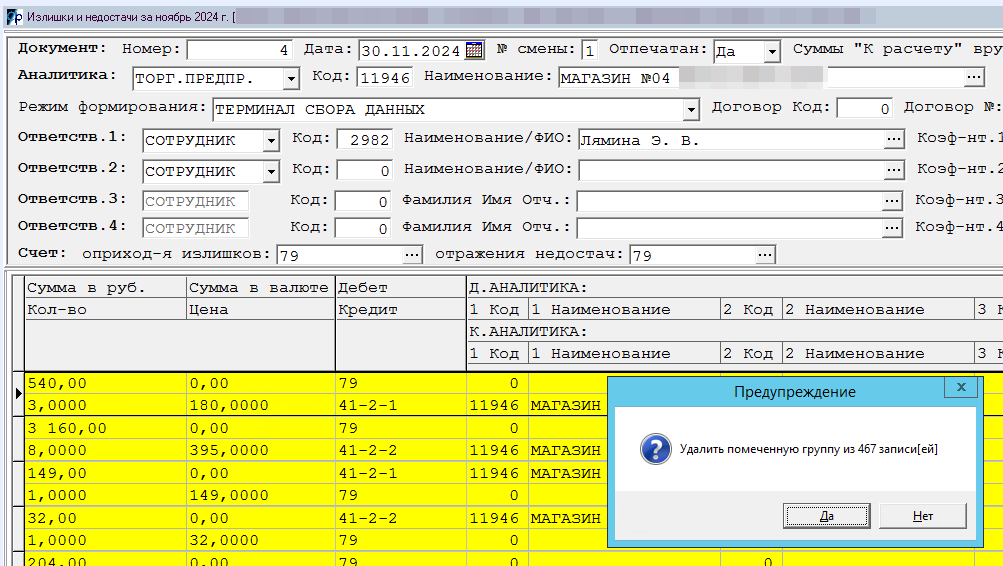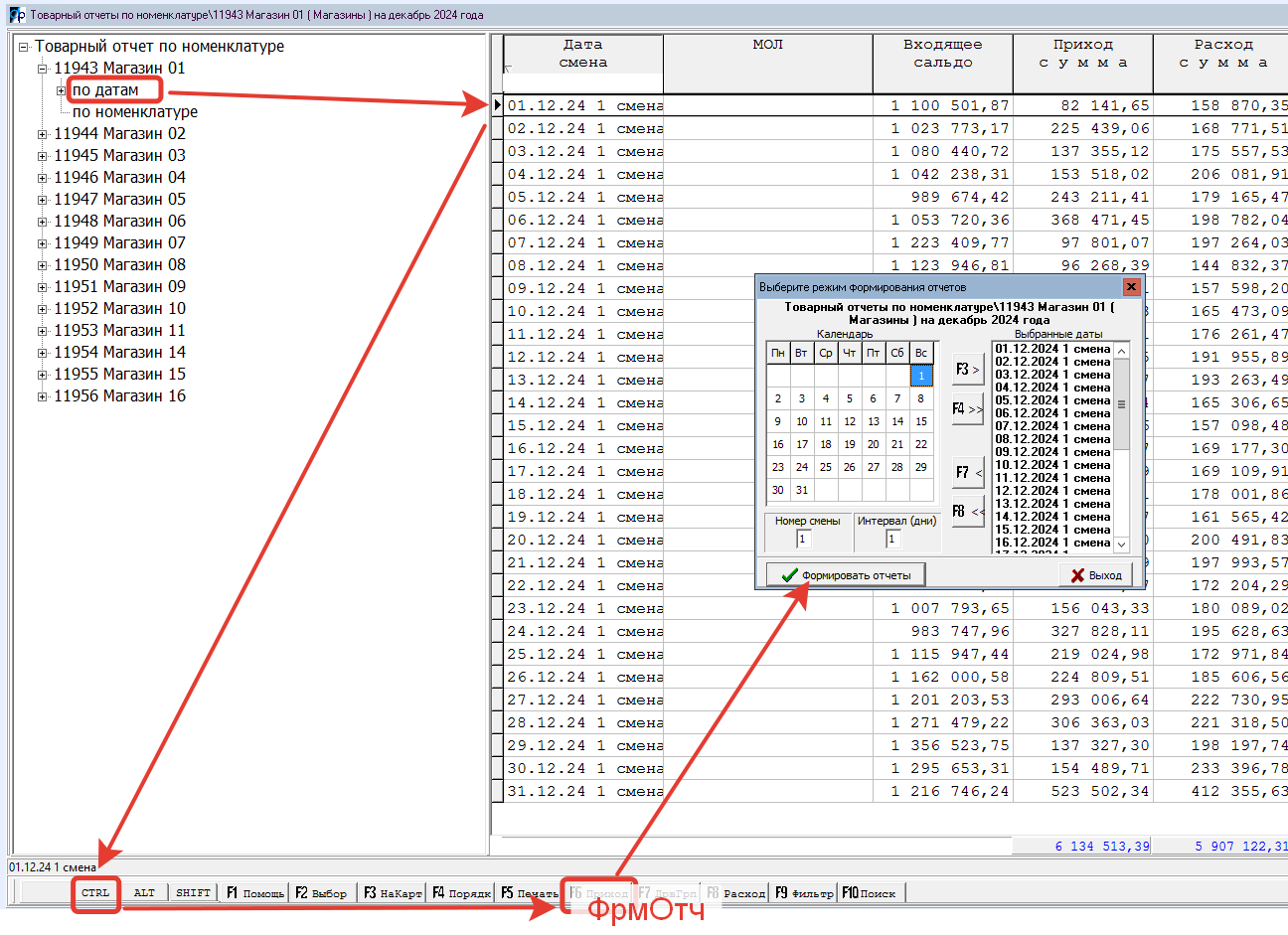Проведение инвентаризации в Розничной торговле
Для отражения результатов Инвентаризации в программе существует документ Излишки-Недостачи.
Он доступен через модули "Розничная торговля" (по всем торговым точкам) или Магазин (по каждому отдельному магазину). Пункт документы - Излишки и недостачи(Инвентаризация)
Создаем документ по магазину, в котором обязательно надо указать хотя бы одного МОЛ (для отнесения недостач) и выбрать в реквизите «Основание» тип отражения результатов

Далее переходим к списку Номенклатуры (клавиша - F7) и затем добавляем номенклатуру из Товарного отчета по Номенклатуре (клавиша – Ctrl-F8)
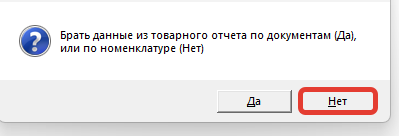
После того как добавлена номенклатура необходимо распечатать "АКТ проверки наличия товаров в магазине" (клавиша – F5)
Распечатанные ведомости передаем в магазины, где продавцы проставляют фактическое количество.
После получения результатов инвентаризации их необходимо внести в документ в реквизит «Фактическое количество»
Далее после окончания внесения остатков необходимо:
- Выйти из номенклатуры документа (при этом программа сформирует проводки)
- Поскольку в учетные данные могли (а скорее всего наверняка вносились изменения) для формирования корректных учетных данных необходимо убрать из учета предварительные результаты инвентаризации. Для этого надо удалить бухгалтерские проводки у документа. Для этого необходимо открыть проводки (клавиша – Ctrl-F4), выделить их все (клавиша – Alt-F2) и удалить все (клавиша – Alt-F8).
После этого вносим все недостающие первичные документы, сверяем выручку пользуясь сведениями о наличных и безналичных продажах. Для этого надо сформировать кассовые отчеты и сверить их с поступившими из магазинов.
А безналичные продажи необходимо проконтролировать по ОСВ счета эквайринга (57) - дебетовые остатки по каждой из касс должны быть равны безналичной выручке за последний день (или несколько если последние дни выпадают на выходные когда банк не проводит зачисления).
После того как внесены и сверены все изменения в первичные документы необходимо переформировать Товарные отчеты по Номенклатуре за весь месяц:
- ВАЖНО - проверьте чтобы отсутствовал документ - Расчет реализованной торговой наценки (колич-суммовой учет)
После переформирования отчетов переходим к документу Инвентаризации, открываем Номенклатуру (Клавиша - F7) и переносим учетные данные из Товарного отчета - нажимаем клавишу Ctrl-F8
Подтверждаем выбор данных из отчета по Номенклатуре:
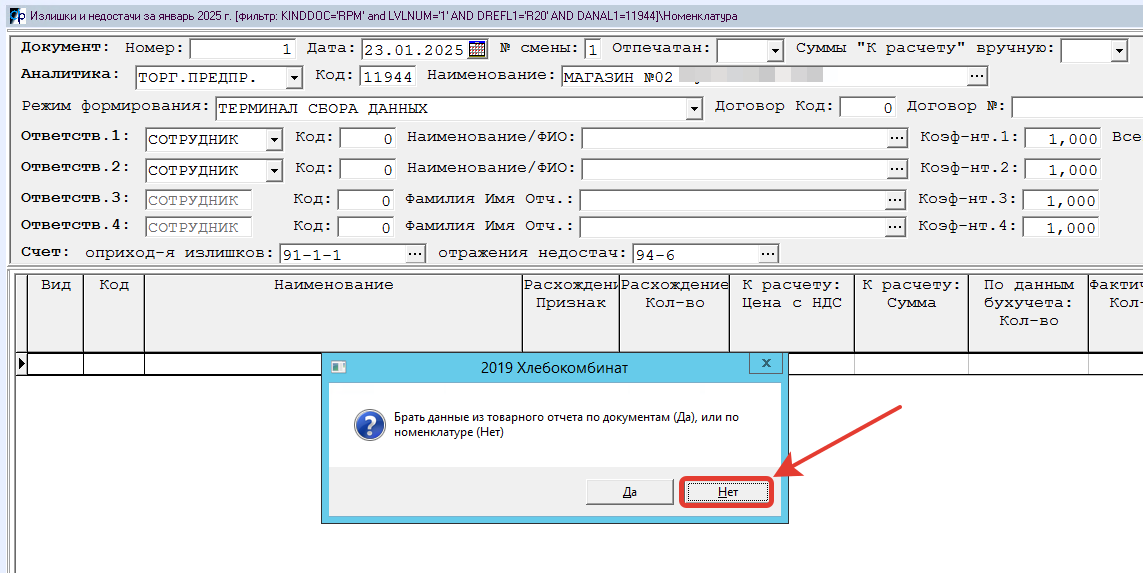
После этого встаем на колонку Фактическое Кол-во и нажимаем клавишу Alt-F7 - Групповое изменение. И меняем фактическое кол-во само на себя (тем самым программа сопоставляет учетные и фактические данные по всем товарам)
Для этого дважды нажиаем клавишу F7:
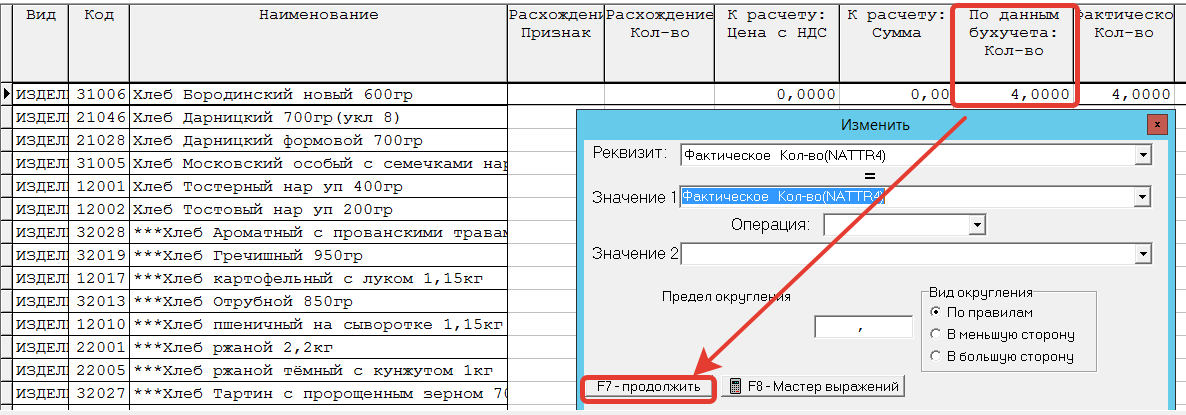
После этого выходим из номенклатуры документа Инвентаризации (при этом формируются проводки отражающие излишки и недостачи).
Теперь необходимо выполнить расчет Реализованной торговой наценки. Нажать клавишу Ctrl-F6 и выбрать все магазины.
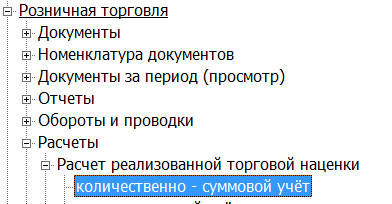
Затем надо переформировать товарный отчет за последний день месяца по каждому из магазинов и сверить Товарные отчеты с ОСВ:
Если данные в отчетах и ОСВ совпадают, а на счетах 00-41 и 41-2 отсутсвуют кредитовое сальдо, а на 00-42 и 42 - дебетовое, то результаты проведенной инвентаризации отражены в учете